2021-6-24 鐘雅婷 資深軟體經理
摘要
MKV是一種開放的多媒體封裝格式,它能夠在一個檔案中容納不限數量的影片、音訊、圖片或字幕軌道,因此,它並不是一種壓縮格式,檔案所佔用的空間也比較大。而MP4格式採用了高度壓縮,這使得檔案的大小比其他影片格式要小得多。下面,我們將給大家分享在Mac作業系統將MKV轉為MP4格式的方法。

首先推薦給大家的這款軟體叫做Renee Video Editor,該軟體不但具備轉檔功能,還可以使用它對影片檔案進行一系列的編輯操作,非常的實用。
Renee Video Editor是一款功能多樣的影片編輯軟體,該軟體不但能夠實現多種影片格式之間的互相轉換,比如WMV、AVI、MP4、M4A、MOV、MKV等幾乎所有常用的影片格式,並且可以將檔案保存為不同的終端裝置所支援的檔案格式;此外,該軟體還配備了非常多樣的影片工具箱,能夠滿足大家多樣化的影片編輯需求,比如合併多個影片,批量剪輯影片,裁剪影片畫面,製作GIF,製作分屏影片,添加字幕、浮水印、特效濾鏡和背景音樂等等。
該軟體界面簡潔,操作簡單,且提供Windows和Mac作業系統的軟體版本,不管您是影片剪輯新手,還是專業剪輯達人,這款軟體對您來說都將是一個非常不錯的選擇。
專業影音編輯軟體-Renee Video Editor

剪接功能可對影片進行剪接,去除影片內不想要的畫面。
合併多個不同格式的影片,并匯出為一個影片。
可按大小、時長或用戶自訂等方法將影片分割為數個片段。
適用於:Windows 10 / 8.1 / 8 / 7 / Vista / XP (32bit/64bit)
剪接功能可對影片進行剪接,去除影片內不想要的畫面。
合併多個不同格式的影片,并匯出為一個影片。
可按大小、時長或用戶自訂等方法將影片分割為數個片段。
使用Renee Video Editor軟體對影片格式進行轉換是非常簡單的,具體操作步驟如下:
步驟1:在Mac裝置下載安裝Renee Video Editor軟體,之後執行該軟體,在首頁功能功能表欄裡選擇[進階剪輯]功能。

Renee Video Editor軟體首頁功能說明:
裁剪:裁剪影片畫面的大小。
濾鏡特效:調整亮度、對比度、飽和度以及添加多種特效。
字幕:給影片添加自訂字幕。
浮水印:添加文字、圖片、影片浮水印到影片中。
影片合併:將多個影片/音訊檔案合併為一個完整的檔案。
簡易剪輯器:快速從影片中剪輯出部分內容。
批量剪輯器:批量剪輯影片/音訊檔案。
進階剪輯器:剪輯影片,裁剪影片,添加浮水印、字幕以及濾鏡特效和配樂。
旋轉:將影片順時針、逆時針旋轉90度/180度/270度,或者將影片上下顛倒、鏡面翻轉。
添加/移除音樂:給影片添加/刪除背景音樂。
分割:將影片按照時長、段數或檔案大小分割為多個小片段,也支援手動分割影片。
裁剪:裁剪影片畫面的大小。
濾鏡特效:調整亮度、對比度、飽和度以及添加多種特效。
字幕:給影片添加自訂字幕。
浮水印:添加文字、圖片、影片浮水印到影片中。
影片合併:將多個影片/音訊檔案合併為一個完整的檔案。
簡易剪輯器:快速從影片中剪輯出部分內容。
批量剪輯器:批量剪輯影片/音訊檔案。
進階剪輯器:剪輯影片,裁剪影片,添加浮水印、字幕以及濾鏡特效和配樂。
旋轉:將影片順時針、逆時針旋轉90度/180度/270度,或者將影片上下顛倒、鏡面翻轉。
添加/移除音樂:給影片添加/刪除背景音樂。
分割:將影片按照時長、段數或檔案大小分割為多個小片段,也支援手動分割影片。
步驟2:接下來,點選[添加檔案]按鈕將MKV檔案匯入到該軟體當中。
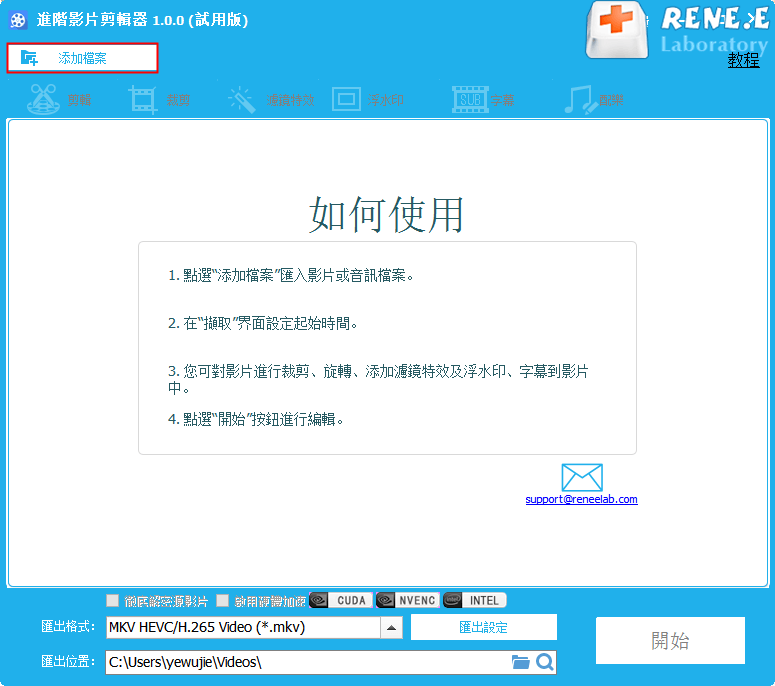
步驟3:您可以在頂部功能表欄裡對影片檔案進行一系列的編輯操作,比如[剪輯]、[裁剪]、[濾鏡特效]、[浮水印]、[字幕]、[配樂]。待所有編輯設定完成之後,在底部[Target Format](目標格式)中選擇MP4格式,在左下方的[匯出]中選擇檔案的保存位置。選擇完成後,點選右下方[開始]按鈕,即可開始執行將MKV轉換成MP4格式的命令。
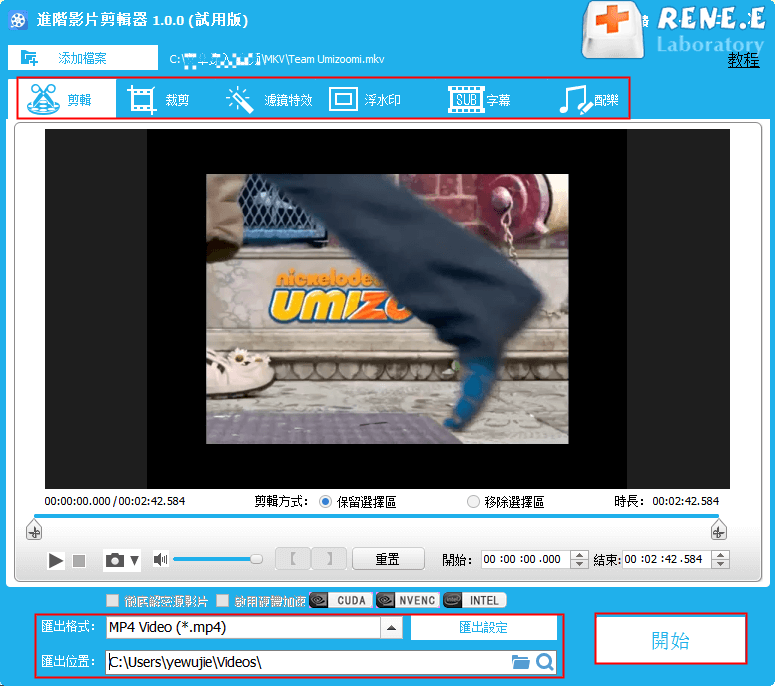
使用線上的轉檔工具完成影片轉檔非常方便,因為無需下載軟體就能操作,接下來我們以Free Convert.com線上轉檔工具為例,向大家介紹線上MKV轉MP4的方法。
具體操作步驟如下:
通過瀏覽器打開Free Convert.com線上轉檔工具的線上操作網址:https://www.freeconvert.com/mkv-to-mp4,接下來找到並點選[Choose Files](選擇檔案),將需要轉換成MP4格式的MKV檔案添加到該網頁伺服器當中,待檔案上載之後,點選[Convert To MP4](轉換成MP4)按鈕即可將MKV檔案轉成MP4檔案。
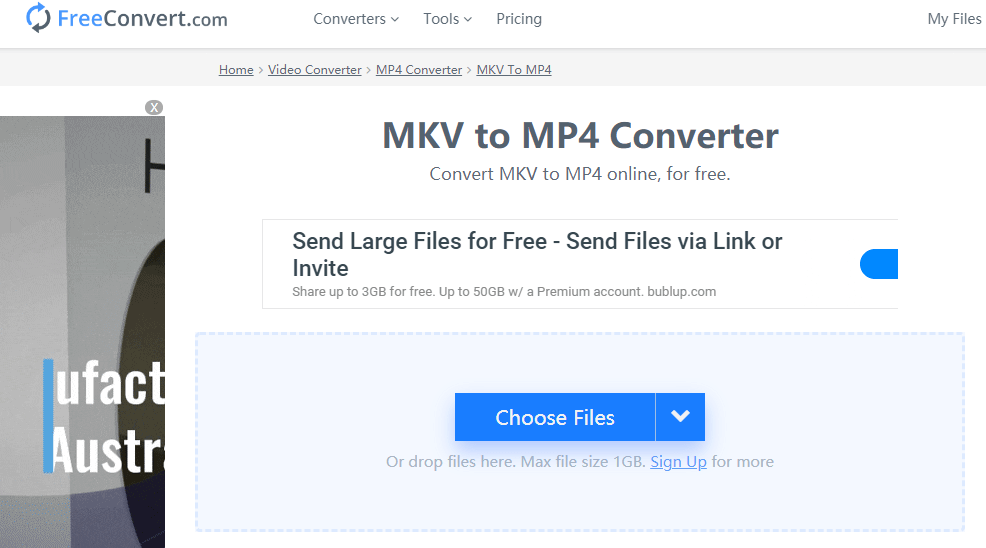
以上就是在Mac作業系統中將MKV轉MP4的方法。其中,使用線上的轉檔工具將MKV轉為MP4檔案的方法雖然操作方便,但是對網路依賴很大,網路不佳時可能導致檔案上載失敗或轉檔失敗;另外將檔案上載到網頁伺服器的方式存在資訊洩露的隱患。如果您想避免以上的情況,那麼本機的影片編輯軟體——Renee Video Editor是一個更好的選擇。此外,如果Windows用戶需要將MKV轉MP4格式,可以檢視下面的內容。
Renee Video Editor Pro軟體是一款集電腦螢幕錄製、影片後期製作與轉檔功能為一體的影片錄製編輯工具。其中,電腦螢幕錄製功能可以設定錄製的區域與畫面大小,還可以設定浮水印、光標樣式、聲音來源以及保存的格式、自動錄製計劃等等,不管是線上電影、會議影片記錄,還是遊戲畫面、軟體操作步驟等,它都能幫助您一鍵錄製並保存到電腦中。
Renee Video Editor Pro — 多功能影片編輯軟體

螢幕錄製對安裝了Windows的電腦進行螢幕和攝像頭進行影片錄製。
影片剪切可設定開始時間點與結束時間點,剪切影片長短。
濾鏡特效可為影片添加“濾鏡特效”、“縮小放大特效”、“音量特效”。
加/去浮水印在影片中添加文字、圖片、影片、圖形浮水印,還可去除影片的浮水印。
格式轉換支援所有常見格式的互相轉換,遇到需要重新編碼的檔案,可自動重新編碼與校對。
影片合併可將多個影片/音訊檔案合併為一個檔案,並且可在合併的影片之間添加各種轉場特效。
螢幕錄製 對安裝了Windows的電腦進行螢幕和攝像頭進行影片錄製。
濾鏡特效可為影片添加“濾鏡特效”、“縮小放大特效”、“音量特效”。
加/去浮水印在影片中添加文字、圖片、影片、圖形浮水印,還可去除影片的浮水印。
格式轉換支援所有常見格式的互相轉換,遇到需要重新編碼的檔案,可自動重新編碼與校對。
步驟1:下載安裝後執行Renee Video Editor Pro軟體,點選[影片工具箱]按鈕進入影片編輯界面。
![執行Renee Video Editor Pro軟體,點選[影片工具箱]按鈕](https://net.reneelab.com/wp-content/uploads/sites/7/2020/03/Video-Editor-Pro-yingpiangongju.png)
步驟2:接下來點選[添加檔案]按鈕將需要轉換格式的MKV影片檔案匯入到Renee Video Editor Pro軟體當中。
![[添加檔案]按鈕](https://net.reneelab.com/wp-content/uploads/sites/7/2020/03/Video-Editor-Pro-yingpiangongju2.png)
步驟3:影片檔案添加完成之後,您可以在[匯出格式]裡直接搜索並選擇[MP4]格式,在[匯出資料夾]中選擇影片保存的位置,再點選[開始]按鈕,即可按照設定進行轉檔並將影片匯出到設定的位置,非常的快捷方便。
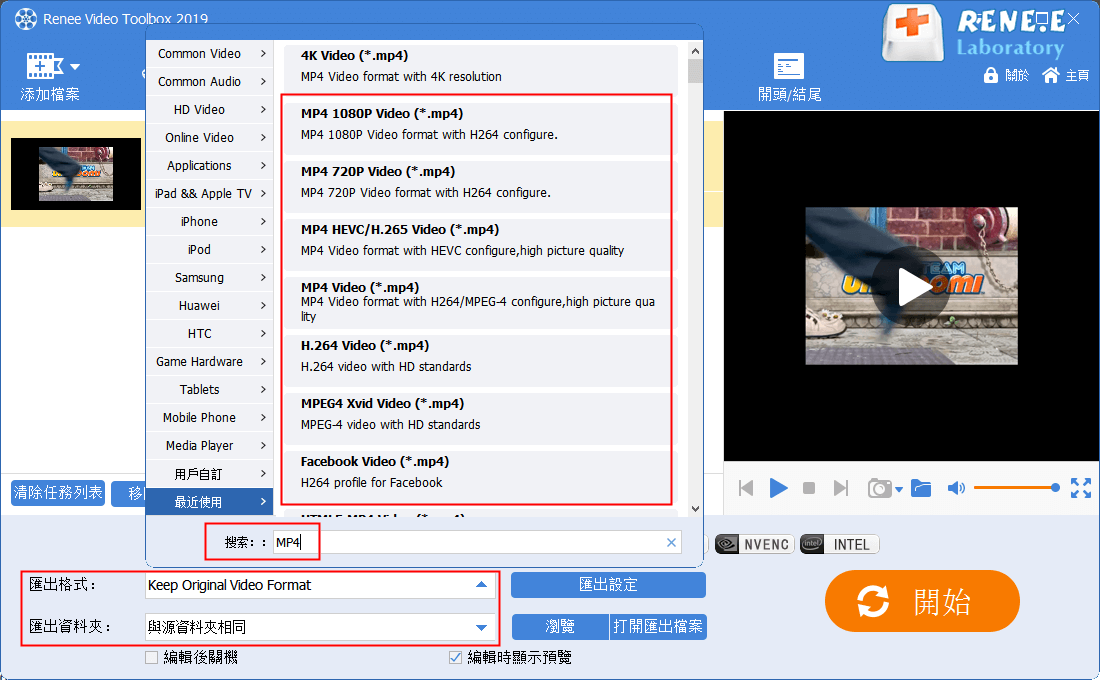
此外,您還可以通過頂部功能表欄裡提供的其他編輯功能,對已添加的影片檔案進行一系列的編輯操作,比如[剪切]、[旋轉或裁剪]、[特效]、[浮水印]、[音樂]、[字幕]、[開頭/結尾]等。
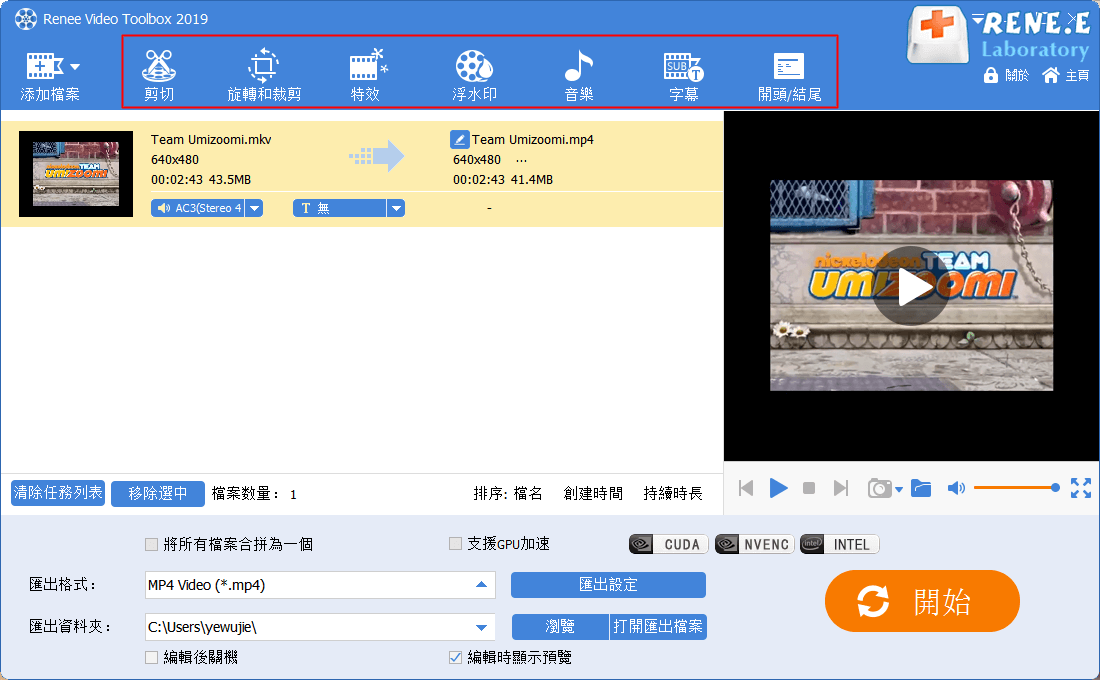
Renee Video Editor Pro軟體頂部功能表欄編輯功能說明:
剪切:剪輯影片片段;調整播放速度。
旋轉和裁剪:將影片順時針旋轉90/180/270度,將影片水平翻轉或垂直翻轉;裁剪影片畫面的大小。
特效:給影片添加濾鏡特效、縮放特效或音量特效。
浮水印:添加文字、圖片、影片或圖形浮水印到影片檔案中;還可以去除影片中的浮水印。
音樂:可以匯入音訊檔案到影片中,或者直接錄製電腦或麥克風的聲音並匯入到影片中;還能去除影片初始聲音。
字幕:匯入或生成字幕到影片當中,並且可以自訂字幕的位置、字體和大小。
開頭/結尾:可以添加圖片或者影片作為開頭或結尾,設定開頭結尾的時長、轉場效果,添加文字到開頭結尾中,支援調整文字的顏色和字體字號等。
剪切:剪輯影片片段;調整播放速度。
旋轉和裁剪:將影片順時針旋轉90/180/270度,將影片水平翻轉或垂直翻轉;裁剪影片畫面的大小。
特效:給影片添加濾鏡特效、縮放特效或音量特效。
浮水印:添加文字、圖片、影片或圖形浮水印到影片檔案中;還可以去除影片中的浮水印。
音樂:可以匯入音訊檔案到影片中,或者直接錄製電腦或麥克風的聲音並匯入到影片中;還能去除影片初始聲音。
字幕:匯入或生成字幕到影片當中,並且可以自訂字幕的位置、字體和大小。
開頭/結尾:可以添加圖片或者影片作為開頭或結尾,設定開頭結尾的時長、轉場效果,添加文字到開頭結尾中,支援調整文字的顏色和字體字號等。




